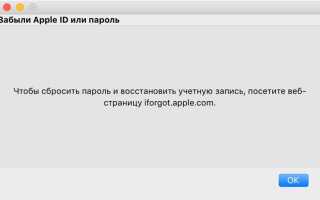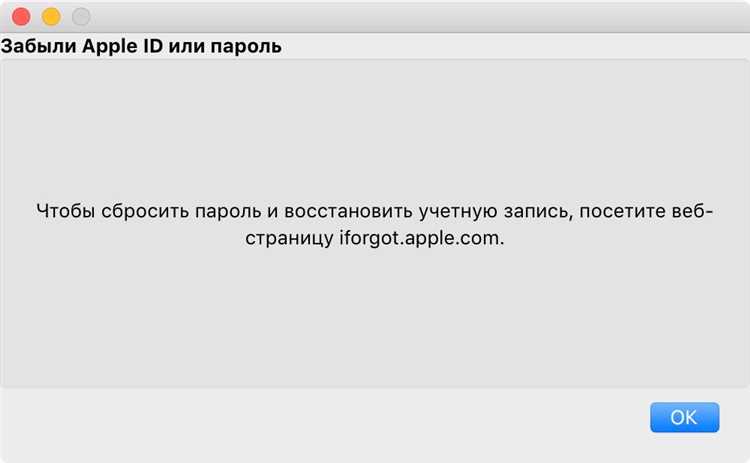
Если вы забыли пароль от вашего Apple ID, восстановление доступа – это не всегда сложный процесс. Важно понимать, что Apple предоставляет несколько способов восстановления, которые позволяют сохранить все ваши данные без потерь. Чтобы успешно пройти через этот процесс, нужно точно следовать инструкциям и быть готовым к различным вариантам восстановления в зависимости от ситуации.
Первым шагом при восстановлении пароля является проверка, используете ли вы двухфакторную аутентификацию. Если она активирована, вы можете сбросить пароль через доверенное устройство или с помощью номера телефона, привязанного к вашему аккаунту. Для этого зайдите в раздел «Настройки» на устройстве, выберите «Ваше имя» и перейдите в «Пароль и безопасность». Это гарантирует, что восстановление пароля пройдет быстро и без дополнительных проблем.
Если двухфакторная аутентификация не настроена, вы можете воспользоваться функцией восстановления через электронную почту. Apple отправит вам письмо с инструкциями по сбросу пароля, и это также не приведет к потере данных. Однако, этот способ может занять больше времени и потребует доступа к почте, которая привязана к аккаунту. Важно помнить, что в случае отказа от восстановления через почту, вам придется пройти через дополнительные этапы, которые могут потребовать общения с поддержкой Apple.
Каждый из этих методов требует внимательности и правильного выполнения шагов. Использование правильных инструментов для восстановления пароля Apple ID обеспечит вам доступ к учетной записи без потери данных и без лишних трудностей.
Пошаговый процесс восстановления пароля через веб-сайт Apple
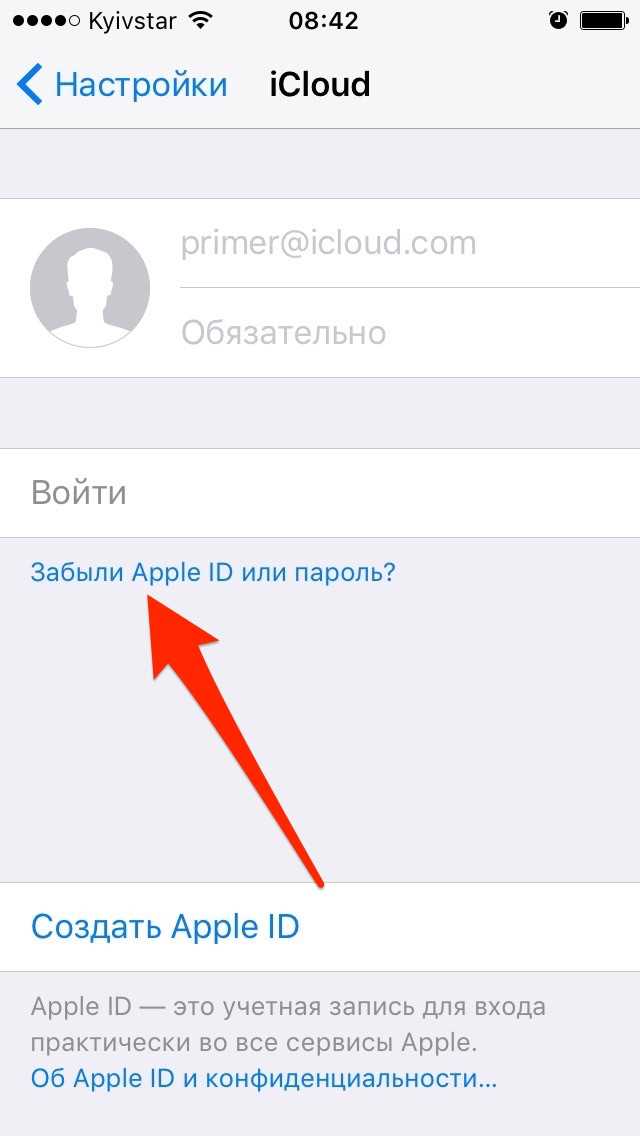
Для восстановления пароля Apple ID через веб-сайт необходимо выполнить несколько последовательных действий, чтобы обеспечить безопасность и доступ к учетной записи.
Шаг 1: Перейдите на сайт восстановления Apple ID. Откройте браузер и перейдите по следующему адресу: https://iforgot.apple.com.
Шаг 2: Введите ваш Apple ID. На странице восстановления введите адрес электронной почты, связанный с вашим Apple ID. Это может быть ваш основной адрес или тот, который вы использовали при регистрации учетной записи.
Шаг 3: Выберите метод восстановления пароля. После ввода Apple ID вам будет предложено несколько вариантов восстановления пароля: через электронную почту или с использованием ответов на контрольные вопросы. Выберите предпочтительный способ и следуйте инструкциям на экране.
Шаг 4: Подтверждение через электронную почту. Если вы выбрали восстановление через электронную почту, Apple отправит письмо с инструкциями по сбросу пароля. Перейдите в вашу почтовую программу, откройте письмо и следуйте ссылке для смены пароля.
Шаг 5: Ответы на контрольные вопросы. Если выбрали метод с контрольными вопросами, введите правильные ответы на вопросы, которые вы установили при регистрации учетной записи. Убедитесь в правильности введенных данных.
Шаг 6: Сброс пароля. После того как вы выбрали метод восстановления, вам будет предложено ввести новый пароль. Обратите внимание, что пароль должен быть не менее 8 символов и содержать как минимум одну цифру и одну заглавную букву. После ввода нового пароля нажмите кнопку для подтверждения.
Шаг 7: Завершение процесса. После успешного сброса пароля вы сможете войти в свою учетную запись с новым паролем. Если у вас включена двухфакторная аутентификация, вам будет предложено ввести код, отправленный на доверенное устройство.
Использование двухфакторной аутентификации для восстановления пароля
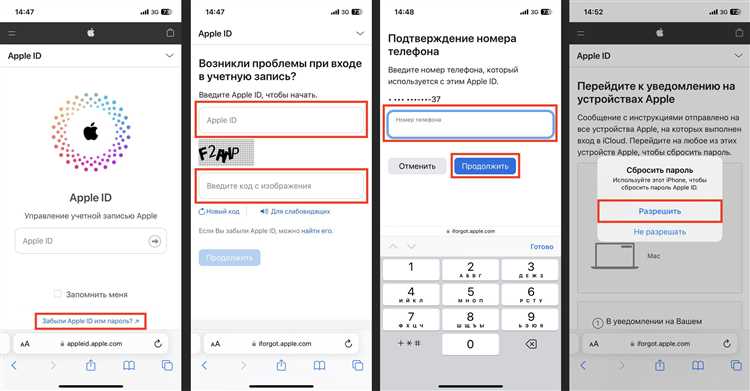
Если у вас активирована двухфакторная аутентификация для Apple ID, восстановить пароль можно с минимальными усилиями и без потери данных. Этот процесс значительно упрощает восстановление доступа к учетной записи, так как вы получаете дополнительные уровни безопасности и контроля.
При использовании двухфакторной аутентификации на этапе восстановления пароля система попросит подтвердить вашу личность с помощью одного из ваших доверенных устройств или через СМС/номер телефона. Это гарантирует, что восстановление пароля невозможно без доступа к указанным вами методам подтверждения.
Чтобы восстановить пароль через двухфакторную аутентификацию, выполните следующие шаги:
- Перейдите на страницу восстановления пароля на официальном сайте Apple.
- Введите свой Apple ID и выберите опцию восстановления пароля.
- На экране отобразится запрос на подтверждение с помощью одного из доверенных устройств или через телефонный номер, связанный с вашим Apple ID.
- После получения кода на доверенное устройство или номер телефона, введите его в соответствующее поле.
- Следуйте инструкциям на экране, чтобы установить новый пароль для вашего Apple ID.
Двухфакторная аутентификация не только повышает безопасность учетной записи, но и ускоряет восстановление пароля. Если вы не можете получить доступ к доверенному устройству или телефону, воспользуйтесь восстановлением через электронную почту или выберите другие способы, предложенные системой.
Важно помнить, что двухфакторная аутентификация помогает избежать злоумышленников, так как доступ к вашей учетной записи может быть получен только при наличии как пароля, так и второго метода подтверждения. Это делает восстановление пароля максимально защищённым и надёжным.
Как восстановить пароль, если нет доступа к доверенному устройству
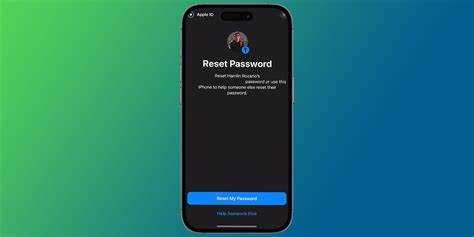
Если у вас нет доступа к доверенному устройству, восстановление пароля Apple ID может потребовать дополнительных шагов. В таком случае можно воспользоваться опцией восстановления через номер телефона или электронную почту, связанную с вашим аккаунтом.
Для начала зайдите на сайт https://iforgot.apple.com и введите свой Apple ID. Система предложит несколько вариантов восстановления. Выберите восстановление через телефонный номер или электронную почту, если эти способы были настроены заранее. Вам будет отправлен код подтверждения, который нужно ввести для продолжения процесса.
Если такой вариант недоступен, попытайтесь использовать функцию восстановления через «Безопасные вопросы». Этот метод возможен, если ранее вы настроили вопросы безопасности при регистрации Apple ID. Выберите этот способ и ответьте на вопросы, чтобы сбросить пароль.
Если ни один из этих методов не подошел, обратитесь в службу поддержки Apple. При этом вам потребуется предоставить доказательства своей личности и доступ к информации, которая подтверждает, что аккаунт действительно принадлежит вам. Это может быть информация о покупках в App Store, ответ на секретные вопросы или другие данные, связанные с вашим аккаунтом.
Восстановление через эти способы займет больше времени, но они могут помочь вернуть доступ к аккаунту без необходимости использования доверенного устройства.
Что делать, если не помнишь ответы на контрольные вопросы
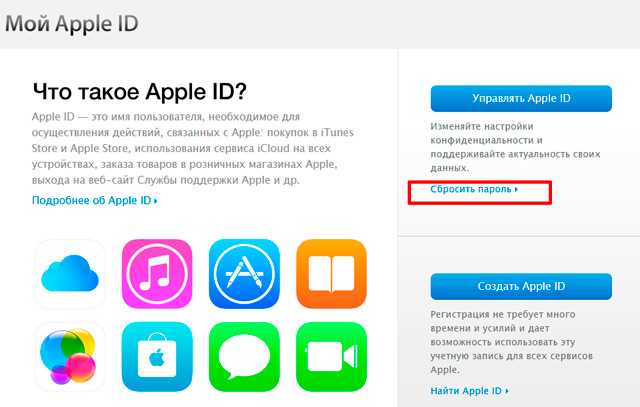
Если вы не можете вспомнить ответы на контрольные вопросы при восстановлении пароля Apple ID, не паникуйте. Есть несколько способов восстановить доступ к аккаунту, даже если эти вопросы стали для вас преградой.
- Используйте двухфакторную аутентификацию. Если на вашем Apple ID настроена двухфакторная аутентификация, вы можете восстановить доступ без использования контрольных вопросов. Просто выберите опцию восстановления через доверенное устройство или телефонный номер. Вы получите код подтверждения, который необходимо ввести для восстановления пароля.
- Восстановление через электронную почту. Если у вас есть доступ к почте, привязанной к Apple ID, вы можете запросить сброс пароля по почте. Следуйте инструкциям в письме для восстановления доступа.
- Обратитесь в службу поддержки Apple. В случае если другие способы не сработали, обратитесь в поддержку Apple. Для этого вам потребуется предоставить информацию о вашем аккаунте и ответить на дополнительные вопросы для подтверждения личности.
Помните, что ответы на контрольные вопросы часто становятся сложными для восстановления, если вы их не обновляли в течение длительного времени. Для будущих случаев рекомендуется заранее настроить способы восстановления через электронную почту или доверенные устройства.
Как восстановить пароль с помощью электронной почты для восстановления
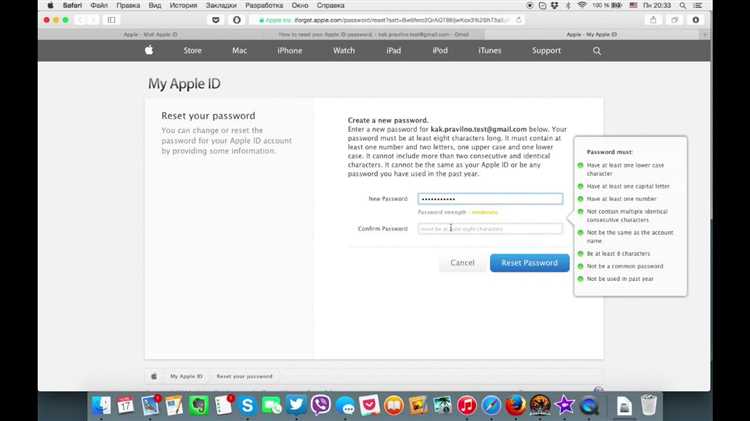
Для восстановления пароля Apple ID с использованием электронной почты, важно, чтобы у вас была доступная и активная почта, указанная в настройках Apple ID. Вот пошаговая инструкция:
1. Перейдите на сайт iforgot.apple.com и введите свой Apple ID (это может быть адрес электронной почты, связанный с вашим аккаунтом).
2. Выберите опцию «Восстановить с помощью электронной почты». После этого Apple отправит письмо на указанный адрес с инструкциями для сброса пароля.
3. Откройте почтовый ящик и найдите письмо от Apple. Оно будет содержать ссылку для восстановления пароля. Если вы не нашли письмо в основном почтовом ящике, проверьте папку «Спам».
4. Перейдите по ссылке из письма и следуйте инструкциям на экране. Вас попросят ввести новый пароль для вашего Apple ID. Убедитесь, что пароль соответствует всем требованиям безопасности Apple.
5. После завершения процедуры вход в ваш Apple ID будет восстановлен с новым паролем. Не забудьте обновить данные на устройствах, где используете этот Apple ID.
Этот способ восстановления доступен, если вы настроили электронную почту для восстановления и имеете доступ к почтовому ящику. Если доступ к почте ограничен или вы забыли почтовый адрес, рассмотрите другие способы восстановления.
Как предотвратить потерю данных при восстановлении пароля Apple ID
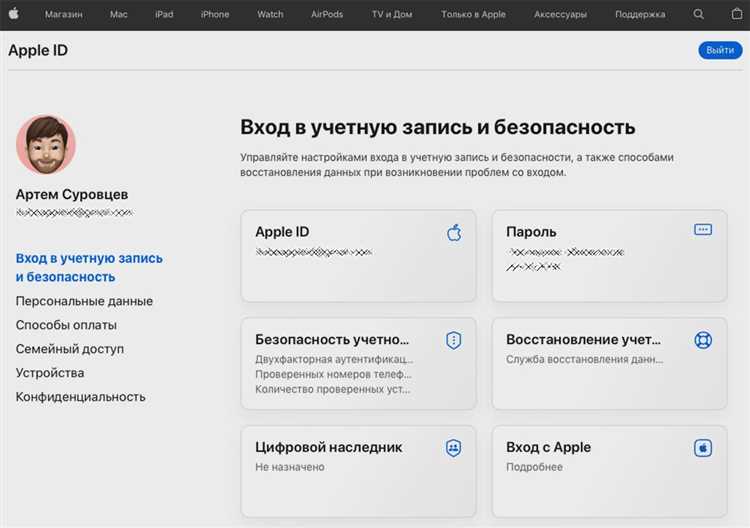
При восстановлении пароля Apple ID важно соблюсти несколько шагов, чтобы избежать потери данных. Для этого необходимо заранее настроить дополнительные меры безопасности и понять, какие действия могут повлиять на сохранность информации.
1. Настройка двухфакторной аутентификации
Двухфакторная аутентификация (2FA) значительно повышает уровень безопасности вашего аккаунта и минимизирует риски при восстановлении пароля. Включив 2FA, вы сможете восстановить доступ к Apple ID через устройства, которые уже авторизованы в вашей учетной записи, что исключает возможность удаления данных при попытке восстановить доступ.
2. Регулярное создание резервных копий
Периодическое создание резервных копий через iCloud или iTunes гарантирует, что все данные, включая контакты, фотографии и приложения, будут сохранены в случае сбоя. Если восстановление пароля приведет к сбросу настроек устройства, данные можно будет восстановить без потерь.
3. Использование надежных методов восстановления пароля
Для восстановления пароля используйте доверенные методы: доступ через электронную почту, вопросы безопасности или проверку через доверенное устройство. Избегайте использования сторонних сервисов и приложений, которые могут привести к утечке данных.
4. Проверка аккаунта перед изменением пароля
Перед тем как начать процесс восстановления пароля, убедитесь, что ваш Apple ID не связан с устройствами, которые могут быть сброшены в процессе восстановления. Если у вас несколько устройств, убедитесь, что на каждом из них выполнен вход с актуальными данными для предотвращения потери доступа.
5. Внимание к сообщениям об изменениях
Apple всегда уведомляет вас о любых изменениях в вашей учетной записи. Если вы получаете сообщения о попытках восстановления пароля, но не инициировали эти действия, немедленно сообщите об этом в поддержку Apple. Таким образом, вы сможете предотвратить несанкционированный доступ и защитить данные.
Вопрос-ответ:
Как восстановить пароль Apple ID без потери данных?
Для восстановления пароля Apple ID без потери данных следует воспользоваться официальными методами восстановления через систему Apple. Если вы забыли свой пароль, можно использовать функцию сброса через страницу Apple ID. Для этого зайдите на сайт appleid.apple.com и выберите «Забыли Apple ID или пароль?». Вам нужно будет ввести свой Apple ID и следовать инструкциям на экране. В процессе восстановления, если вы настроили двухфакторную аутентификацию, будет предложено подтвердить вашу личность с помощью доверенного устройства или номера телефона. Важно, что восстановление пароля не приведет к потере данных, если вы сохранили резервные копии ваших данных через iCloud или iTunes.
Что делать, если при восстановлении пароля Apple ID я не могу получить доступ к своей электронной почте?
Если вы не можете получить доступ к электронной почте, связанной с вашим Apple ID, вам нужно обратиться в службу поддержки Apple. Для этого можно посетить сайт apple.com/support и выбрать нужный раздел для общения с техподдержкой. Также, если вы настроили двухфакторную аутентификацию, можно воспользоваться доступом через доверенное устройство или номер телефона. В случае, если и эти варианты недоступны, специалисты Apple помогут вам пройти дополнительные шаги для восстановления доступа к аккаунту.
Могу ли я восстановить пароль Apple ID без доступа к доверенному устройству?
Да, возможно восстановить пароль Apple ID без доступа к доверенному устройству, если у вас есть доступ к номеру телефона, связанному с вашим аккаунтом. Для этого выберите опцию сброса пароля через номер телефона. Система отправит вам код для подтверждения личности. В случае, если ни один из этих вариантов не работает, обратитесь в службу поддержки Apple для получения дальнейших инструкций и помощи в восстановлении доступа.
Как восстановить пароль Apple ID, если я не помню ответ на контрольный вопрос?
Если вы не помните ответ на контрольный вопрос, это не проблема, так как Apple предлагает несколько способов для восстановления доступа к вашему Apple ID. Вы можете воспользоваться методом сброса пароля через электронную почту или номер телефона, если эти параметры были настроены при создании аккаунта. Если оба этих способа не доступны, обращение в службу поддержки Apple поможет вам пройти дополнительные шаги для восстановления пароля. В некоторых случаях могут потребоваться дополнительные подтверждения вашей личности.
Что произойдет с моими данными, если я сброшу пароль Apple ID?
Сброс пароля Apple ID не приведет к потере данных. Ваши файлы, фотографии, приложения и другие данные, связанные с вашим аккаунтом, останутся в безопасности, если они были синхронизированы с iCloud или сохранены на других устройствах. Восстановление пароля позволяет получить доступ к вашему аккаунту и данным, не затрагивая их. Однако, чтобы убедиться в сохранности данных, важно регулярно делать резервные копии ваших устройств.
Как восстановить пароль Apple ID, если я забыл его, не потеряв данные?
Если вы забыли пароль от вашего Apple ID, не переживайте — восстановление возможно без потери данных. Для этого можно воспользоваться функцией восстановления через официальную страницу Apple. Перейдите на сайт https://iforgot.apple.com и введите ваш Apple ID (адрес электронной почты). Затем выберите способ восстановления пароля: через электронную почту или с помощью ответов на вопросы безопасности. Если у вас настроена двухфакторная аутентификация, вы получите код на доверенное устройство или номер телефона. После ввода кода и выбора нового пароля доступ к вашему аккаунту будет восстановлен, и данные останутся нетронутыми.
Что делать, если я не могу восстановить пароль Apple ID с помощью стандартных методов?
Если стандартные способы восстановления пароля не помогают, существует несколько альтернативных решений. Во-первых, если у вас включена двухфакторная аутентификация, попробуйте восстановить пароль через доверенное устройство или номер телефона. Если и это не помогло, можно обратиться в службу поддержки Apple. Для этого потребуется подтверждение вашей личности, чтобы представители компании могли помочь в восстановлении доступа. Также можно использовать восстановление через «Режим восстановления», если у вас есть доступ к устройству, с которым был связан Apple ID. Все эти способы направлены на минимизацию риска потери данных, поэтому важность предварительной настройки резервных копий также велика.